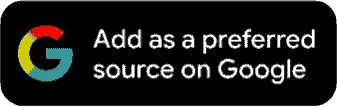ਪੜਚੋਲ ਕਰੋ
Forget iPhone Password: ਆਈਫੋਨ ਦਾ ਭੁੱਲ ਗਏ ਪਾਸਵਰਡ ਤਾਂ ਜਾਣੋ ਕਿਵੇਂ ਅਨਲੌਕ ਕਰੀਏ
ਅਸੀਂ ਸੁਰੱਖਿਆ ਅਤੇ ਸਕਿਊਰਿਟੀ ਕਾਰਨਾਂ ਕਰਕੇ ਆਪਣੇ ਸਮਾਰਟਫੋਨ 'ਤੇ ਪਾਸਵਰਡ ਜਾਂ ਪਾਸਕੋਡ ਰੱਖਦੇ ਹਾਂ। ਭਾਵੇਂ ਇਹ ਇੱਕ ਐਂਡਰੌਇਡ (Android) ਡਿਵਾਈਸ ਜਾਂ ਆਈਓਐਸ (iOS) ਹੈ।

iphone
How To Unlock iPhone: ਅਸੀਂ ਸੁਰੱਖਿਆ ਅਤੇ ਸਕਿਊਰਿਟੀ ਕਾਰਨਾਂ ਕਰਕੇ ਆਪਣੇ ਸਮਾਰਟਫੋਨ 'ਤੇ ਪਾਸਵਰਡ ਜਾਂ ਪਾਸਕੋਡ ਰੱਖਦੇ ਹਾਂ। ਭਾਵੇਂ ਇਹ ਇੱਕ ਐਂਡਰੌਇਡ (Android) ਡਿਵਾਈਸ ਜਾਂ ਆਈਓਐਸ (iOS) ਹੈ। ਇਹ ਫੀਚਰ ਅੱਜ-ਕੱਲ੍ਹ ਹਰ ਸਮਾਰਟਫੋਨ 'ਚ ਮੌਜੂਦ ਹੈ, ਪਰ ਜੇਕਰ ਤੁਸੀਂ ਖੁਦ ਆਪਣਾ ਆਈਫੋਨ ਪਾਸਵਰਡ ਭੁੱਲ ਜਾਂਦੇ ਹੋ ਤਾਂ ਕੀ ਹੋਵੇਗਾ? ਤੁਸੀਂ ਇਸ ਨੂੰ ਕਿਵੇਂ ਅਨਲੌਕ ਕਰਨ ਦੇ ਯੋਗ ਹੋਵੋਗੇ? ਜੇਕਰ ਤੁਸੀਂ ਆਪਣੀ ਆਈਫੋਨ (iPhone) ਲੌਕ ਸਕ੍ਰੀਨ ਨੂੰ ਖੋਲ੍ਹਣ ਲਈ ਕਈ ਵਾਰ ਗਲਤ ਪਾਸਕੋਡ ਦਾਖਲ ਕਰਦੇ ਹੋ, ਤਾਂ ਇੱਕ ਚੇਤਾਵਨੀ ਤੁਹਾਨੂੰ ਦੱਸਦੀ ਹੈ ਕਿ ਤੁਹਾਡਾ ਆਈਫੋਨ (iPhone) ਅਸਮਰੱਥ ਹੋ ਗਿਆ ਹੈ। ਅਜਿਹੀ ਸਥਿਤੀ ਵਿੱਚ ਤੁਹਾਨੂੰ ਕੀ ਕਰਨਾ ਚਾਹੀਦਾ ਹੈ।
ਐਪਲ ਵੱਲੋਂ ਇਸਦੇ ਸਮਰਥਨ ਪੰਨੇ 'ਤੇ ਦਿੱਤੀ ਜਾਣਕਾਰੀ ਅਨੁਸਾਰ ਜਦੋਂ ਤੁਸੀਂ ਦੁਬਾਰਾ ਕੋਸ਼ਿਸ਼ ਕਰਦੇ ਹੋ ਤਾਂ ਤੁਹਾਨੂੰ ਆਪਣਾ ਪਾਸਕੋਡ ਯਾਦ ਨਹੀਂ ਰਹਿੰਦਾ ਹੈ, ਤੁਹਾਨੂੰ ਆਪਣੇ ਫ਼ੋਨ ਨੂੰ ਰਿਕਵਰੀ ਮੋਡ ਵਿੱਚ ਰੱਖਣ ਲਈ ਇੱਕ ਕੰਪਿਊਟਰ ਦੀ ਵਰਤੋਂ ਕਰਨ ਦੀ ਲੋੜ ਹੁੰਦੀ ਹੈ, ਇਹ ਨੋਟ ਕਰਨਾ ਮਹੱਤਵਪੂਰਨ ਹੈ ਕਿ ਇਹ ਪ੍ਰਕਿਰਿਆ ਤੁਹਾਡੇ ਡੇਟਾ ਅਤੇ ਸੈਟਿੰਗਾਂ ਨੂੰ ਮਿਟਾ ਦਿੰਦੀ ਹੈ, ਜਿਸ ਵਿੱਚ ਇਹ ਸ਼ਾਮਲ ਹਨ। ਤੁਹਾਨੂੰ ਆਪਣੇ ਆਈਫੋਨ ਨੂੰ ਸੈੱਟ ਕਰਨ ਲਈ ਪਹੁੰਚ ਦਿੰਦਾ ਹੈ। ਤੁਹਾਡੇ ਆਈਫੋਨ ਤੋਂ ਬਾਅਦ, ਤੁਸੀਂ ਬੈਕਅੱਪ ਤੋਂ ਆਪਣੇ ਡੇਟਾ ਅਤੇ ਸੈਟਿੰਗਾਂ ਨੂੰ ਰੀਸਟੋਰ ਕਰ ਸਕਦੇ ਹੋ।
ਅਤੇ ਜੇਕਰ ਤੁਸੀਂ ਹਾਲ ਹੀ ਵਿੱਚ ਬੈਕਅੱਪ ਨਹੀਂ ਲਿਆ ਹੈ, ਤਾਂ ਤੁਸੀਂ ਆਪਣੇ ਆਈਫੋਨ ਨੂੰ ਇੱਕ ਨਵੀਂ ਡਿਵਾਈਸ ਦੇ ਤੌਰ 'ਤੇ ਸੈਟ ਅਪ ਕਰ ਸਕਦੇ ਹੋ ਅਤੇ ਫਿਰ ਤੁਹਾਡੇ ਕੋਲ iCloud ਤੋਂ ਕੋਈ ਵੀ ਡਾਟਾ ਡਾਊਨਲੋਡ ਕਰ ਸਕਦੇ ਹੋ। ਆਪਣੇ ਆਈਫੋਨ ਨੂੰ ਰਿਕਵਰੀ ਮੋਡ ਵਿੱਚ ਕਿਵੇਂ ਲਿਆਉਣਾ ਹੈ ਤਾਂ ਜੋ ਤੁਸੀਂ ਡੇਟਾ ਨੂੰ ਮਿਟਾ ਸਕੋ ਅਤੇ ਇਸਨੂੰ ਦੁਬਾਰਾ ਸੈਟ ਅਪ ਕਰ ਸਕੋ। ਇਸ ਦੇ ਪੂਰੇ ਪੜਾਅ ਇੱਥੇ ਦਿੱਤੇ ਗਏ ਹਨ।
ਇਹ ਅਨਲੌਕ ਕਰਨ ਪ੍ਰਕਿਰਿਆ
ਸਟੈਪ 1: ਯਕੀਨੀ ਬਣਾਓ ਕਿ ਤੁਹਾਡੇ ਕੋਲ ਇੱਕ ਮੈਕ ਜਾਂ ਪੀਸੀ ਹੈ, ਜੇਕਰ ਤੁਸੀਂ ਇੱਕ PC ਵਰਤ ਰਹੇ ਹੋ, ਤਾਂ ਯਕੀਨੀ ਬਣਾਓ ਕਿ ਕੰਪਿਊਟਰ 'ਤੇ ਵਿੰਡੋਜ਼ 8 ਜਾਂ ਇਸ ਤੋਂ ਉੱਚਾ ਕੰਪਿਊਟਰ ਦੇ ਨਾਲ-ਨਾਲ iTunes ਇੰਸਟਾਲ ਹੋਣਾ ਚਾਹੀਦਾ ਹੈ। ਤੁਹਾਡੇ ਆਈਫੋਨ ਨੂੰ ਕੰਪਿਊਟਰ ਨਾਲ ਕਨੈਕਟ ਕਰਨ ਲਈ ਤੁਹਾਨੂੰ ਆਪਣੇ ਫ਼ੋਨ ਨਾਲ ਆਈ ਕੇਬਲ, ਜਾਂ ਕਿਸੇ ਹੋਰ ਕੇਬਲ ਦੀ ਵੀ ਲੋੜ ਹੈ। ਜੇਕਰ ਤੁਹਾਡੇ ਕੋਲ ਕੰਪਿਊਟਰ ਨਹੀਂ ਹੈ ਅਤੇ ਕਿਸੇ ਹੋਰ ਦਾ ਨਹੀਂ ਲੈ ਸਕਦੇ, ਤਾਂ ਤੁਹਾਨੂੰ ਐਪਲ ਰਿਟੇਲ ਸਟੋਰ ਜਾਂ ਐਪਲ ਅਧਿਕਾਰਤ ਸੇਵਾ ਪ੍ਰਦਾਤਾ 'ਤੇ ਜਾਣਾ ਪਵੇਗਾ।
ਸਟੈਪ 2: ਆਪਣੇ ਫ਼ੋਨ ਨੂੰ ਬੰਦ ਕਰੋ ਕੰਪਿਊਟਰ 'ਤੇ ਆਪਣੇ ਫ਼ੋਨ ਨੂੰ ਅਨਪਲੱਗ ਕਰੋ ਜੇਕਰ ਕਨੈਕਟ ਹੈ ਤਾਂ ਇਸ ਵਿਧੀ ਦੀ ਵਰਤੋਂ ਕਰਨ ਲਈ ਆਪਣੇ ਆਈਫੋਨ ਨੂੰ ਬੰਦ ਕਰੋ।
ਸਟੈਪ 3: ਆਪਣੇ ਆਈਫੋਨ ਨੂੰ ਰਿਕਵਰੀ ਮੋਡ ਵਿੱਚ ਰੱਖੋ। ਜੇਕਰ ਤੁਹਾਡੇ ਕੋਲ ਫ਼ੋਨ X ਜਾਂ ਬਾਅਦ ਵਾਲਾ ਫ਼ੋਨ SE (2nd ਜਨਰੇਸ਼ਨ) ਅਤੇ ਫ਼ੋਨ 8 ਜਾਂ 8S ਹੈ ਤਾਂ ਸਾਈਡ ਬਟਨ ਦੀ ਵਰਤੋਂ ਕਰੋ। ਆਈਫੋਨ 7 ਅਤੇ ਫੋਨ 7 ਪਲੱਸ 'ਤੇ ਵਾਲੀਊਮ ਡਾਊਨ ਬਟਨ ਦੀ ਵਰਤੋਂ ਕਰੋ। iPhone SE ਪਹਿਲੀ ਜਨਰੇਸ਼ਨ ਜਾਂ 6S ਜਾਂ ਹੋਰ ਫ਼ੋਨਾਂ 'ਤੇ ਹੋਮ ਬਟਨ ਦੀ ਵਰਤੋਂ ਕਰੋ। ਹੁਣ ਤੁਹਾਨੂੰ ਸਹੀ ਬਟਨ ਦਬਾ ਕੇ ਰੱਖਣ ਅਤੇ ਫ਼ੋਨ ਨੂੰ ਕੰਪਿਊਟਰ ਨਾਲ ਕਨੈਕਟ ਕਰਨਾ ਹੋਵੇਗਾ। ਸਕ੍ਰੀਨ 'ਤੇ ਰਿਕਵਰੀ ਮੋਡ ਲਿਖੇ ਜਾਣ ਤੱਕ ਬਟਨ ਨੂੰ ਦਬਾ ਕੇ ਰੱਖੋ। ਧਿਆਨ ਵਿੱਚ ਰੱਖੋ ਕਿ ਜੇਕਰ ਸਕ੍ਰੀਨ ਪਾਸਕੋਡ ਲਈ ਪੁੱਛਦੀ ਹੈ ਤਾਂ ਆਪਣੇ ਫ਼ੋਨ ਨੂੰ ਬੰਦ ਕਰੋ ਅਤੇ ਰਿਕਵਰੀ ਮੋਡ ਪ੍ਰਕਿਰਿਆ ਵਿੱਚੋਂ ਦੁਬਾਰਾ ਜਾਓ।
ਸਟੈਪ 4: Restore Your iphone: ਫਾਈਂਡਰ ਜਾਂ iTunes ਵਿੱਚ ਆਪਣਾ ਫ਼ੋਨ ਲੱਭੋ ਜੋ ਕੰਪਿਊਟਰ ਨਾਲ ਕਨੈਕਟ ਹੈ, ਜਦੋਂ ਤੁਸੀਂ ਰੀਸਟੋਰ ਜਾਂ ਅੱਪਡੇਟ ਬਟਨ ਦੇਖਦੇ ਹੋ ਤਾਂ ਰੀਸਟੋਰ ਚੁਣੋ। ਹੁਣ ਤੁਹਾਡਾ ਕੰਪਿਊਟਰ ਤੁਹਾਡੇ ਆਈਫੋਨ 'ਤੇ ਸਾਫਟਵੇਅਰ ਡਾਊਨਲੋਡ ਕਰ ਰਿਹਾ ਹੈ ਅਤੇ ਰੀਸਟੋਰ ਪ੍ਰਕਿਰਿਆ ਵਿੱਚ ਹੈ। ਜੇਕਰ ਡਾਊਨਲੋਡ ਵਿੱਚ 15 ਮਿੰਟਾਂ ਤੋਂ ਵੱਧ ਸਮਾਂ ਲੱਗਦਾ ਹੈ ਅਤੇ ਤੁਹਾਡਾ ਫ਼ੋਨ ਰਿਕਵਰੀ ਮੋਡ ਤੋਂ ਬਾਹਰ ਆ ਜਾਂਦਾ ਹੈ ਤਾਂ ਡਾਊਨਲੋਡ ਸਮਾਪਤ ਹੋ ਗਿਆ ਹੈ। ਹੁਣ ਆਪਣੇ ਆਈਫੋਨ ਨੂੰ ਬੰਦ ਕਰੋ ਅਤੇ ਮੁੜ ਚਾਲੂ ਕਰੋ।
ਸਟੈਪ 5: ਹੁਣ ਇਸਦੀ ਪ੍ਰਕਿਰਿਆ ਦੇ ਖਤਮ ਹੋਣ ਦੀ ਉਡੀਕ ਕਰੋ। ਆਪਣੇ ਫ਼ੋਨ ਨੂੰ ਕੰਪਿਊਟਰ ਤੋਂ ਡਿਸਕਨੈਕਟ ਕਰੋ। ਹੁਣ ਆਪਣਾ ਫ਼ੋਨ ਸੈੱਟਅੱਪ ਕਰੋ ਅਤੇ ਆਈਫ਼ੋਨ ਦੀ ਵਰਤੋਂ ਕਰੋ।
ਐਪਲ ਵੱਲੋਂ ਇਸਦੇ ਸਮਰਥਨ ਪੰਨੇ 'ਤੇ ਦਿੱਤੀ ਜਾਣਕਾਰੀ ਅਨੁਸਾਰ ਜਦੋਂ ਤੁਸੀਂ ਦੁਬਾਰਾ ਕੋਸ਼ਿਸ਼ ਕਰਦੇ ਹੋ ਤਾਂ ਤੁਹਾਨੂੰ ਆਪਣਾ ਪਾਸਕੋਡ ਯਾਦ ਨਹੀਂ ਰਹਿੰਦਾ ਹੈ, ਤੁਹਾਨੂੰ ਆਪਣੇ ਫ਼ੋਨ ਨੂੰ ਰਿਕਵਰੀ ਮੋਡ ਵਿੱਚ ਰੱਖਣ ਲਈ ਇੱਕ ਕੰਪਿਊਟਰ ਦੀ ਵਰਤੋਂ ਕਰਨ ਦੀ ਲੋੜ ਹੁੰਦੀ ਹੈ, ਇਹ ਨੋਟ ਕਰਨਾ ਮਹੱਤਵਪੂਰਨ ਹੈ ਕਿ ਇਹ ਪ੍ਰਕਿਰਿਆ ਤੁਹਾਡੇ ਡੇਟਾ ਅਤੇ ਸੈਟਿੰਗਾਂ ਨੂੰ ਮਿਟਾ ਦਿੰਦੀ ਹੈ, ਜਿਸ ਵਿੱਚ ਇਹ ਸ਼ਾਮਲ ਹਨ। ਤੁਹਾਨੂੰ ਆਪਣੇ ਆਈਫੋਨ ਨੂੰ ਸੈੱਟ ਕਰਨ ਲਈ ਪਹੁੰਚ ਦਿੰਦਾ ਹੈ। ਤੁਹਾਡੇ ਆਈਫੋਨ ਤੋਂ ਬਾਅਦ, ਤੁਸੀਂ ਬੈਕਅੱਪ ਤੋਂ ਆਪਣੇ ਡੇਟਾ ਅਤੇ ਸੈਟਿੰਗਾਂ ਨੂੰ ਰੀਸਟੋਰ ਕਰ ਸਕਦੇ ਹੋ।
ਅਤੇ ਜੇਕਰ ਤੁਸੀਂ ਹਾਲ ਹੀ ਵਿੱਚ ਬੈਕਅੱਪ ਨਹੀਂ ਲਿਆ ਹੈ, ਤਾਂ ਤੁਸੀਂ ਆਪਣੇ ਆਈਫੋਨ ਨੂੰ ਇੱਕ ਨਵੀਂ ਡਿਵਾਈਸ ਦੇ ਤੌਰ 'ਤੇ ਸੈਟ ਅਪ ਕਰ ਸਕਦੇ ਹੋ ਅਤੇ ਫਿਰ ਤੁਹਾਡੇ ਕੋਲ iCloud ਤੋਂ ਕੋਈ ਵੀ ਡਾਟਾ ਡਾਊਨਲੋਡ ਕਰ ਸਕਦੇ ਹੋ। ਆਪਣੇ ਆਈਫੋਨ ਨੂੰ ਰਿਕਵਰੀ ਮੋਡ ਵਿੱਚ ਕਿਵੇਂ ਲਿਆਉਣਾ ਹੈ ਤਾਂ ਜੋ ਤੁਸੀਂ ਡੇਟਾ ਨੂੰ ਮਿਟਾ ਸਕੋ ਅਤੇ ਇਸਨੂੰ ਦੁਬਾਰਾ ਸੈਟ ਅਪ ਕਰ ਸਕੋ। ਇਸ ਦੇ ਪੂਰੇ ਪੜਾਅ ਇੱਥੇ ਦਿੱਤੇ ਗਏ ਹਨ।
ਇਹ ਅਨਲੌਕ ਕਰਨ ਪ੍ਰਕਿਰਿਆ
ਸਟੈਪ 1: ਯਕੀਨੀ ਬਣਾਓ ਕਿ ਤੁਹਾਡੇ ਕੋਲ ਇੱਕ ਮੈਕ ਜਾਂ ਪੀਸੀ ਹੈ, ਜੇਕਰ ਤੁਸੀਂ ਇੱਕ PC ਵਰਤ ਰਹੇ ਹੋ, ਤਾਂ ਯਕੀਨੀ ਬਣਾਓ ਕਿ ਕੰਪਿਊਟਰ 'ਤੇ ਵਿੰਡੋਜ਼ 8 ਜਾਂ ਇਸ ਤੋਂ ਉੱਚਾ ਕੰਪਿਊਟਰ ਦੇ ਨਾਲ-ਨਾਲ iTunes ਇੰਸਟਾਲ ਹੋਣਾ ਚਾਹੀਦਾ ਹੈ। ਤੁਹਾਡੇ ਆਈਫੋਨ ਨੂੰ ਕੰਪਿਊਟਰ ਨਾਲ ਕਨੈਕਟ ਕਰਨ ਲਈ ਤੁਹਾਨੂੰ ਆਪਣੇ ਫ਼ੋਨ ਨਾਲ ਆਈ ਕੇਬਲ, ਜਾਂ ਕਿਸੇ ਹੋਰ ਕੇਬਲ ਦੀ ਵੀ ਲੋੜ ਹੈ। ਜੇਕਰ ਤੁਹਾਡੇ ਕੋਲ ਕੰਪਿਊਟਰ ਨਹੀਂ ਹੈ ਅਤੇ ਕਿਸੇ ਹੋਰ ਦਾ ਨਹੀਂ ਲੈ ਸਕਦੇ, ਤਾਂ ਤੁਹਾਨੂੰ ਐਪਲ ਰਿਟੇਲ ਸਟੋਰ ਜਾਂ ਐਪਲ ਅਧਿਕਾਰਤ ਸੇਵਾ ਪ੍ਰਦਾਤਾ 'ਤੇ ਜਾਣਾ ਪਵੇਗਾ।
ਸਟੈਪ 2: ਆਪਣੇ ਫ਼ੋਨ ਨੂੰ ਬੰਦ ਕਰੋ ਕੰਪਿਊਟਰ 'ਤੇ ਆਪਣੇ ਫ਼ੋਨ ਨੂੰ ਅਨਪਲੱਗ ਕਰੋ ਜੇਕਰ ਕਨੈਕਟ ਹੈ ਤਾਂ ਇਸ ਵਿਧੀ ਦੀ ਵਰਤੋਂ ਕਰਨ ਲਈ ਆਪਣੇ ਆਈਫੋਨ ਨੂੰ ਬੰਦ ਕਰੋ।
ਸਟੈਪ 3: ਆਪਣੇ ਆਈਫੋਨ ਨੂੰ ਰਿਕਵਰੀ ਮੋਡ ਵਿੱਚ ਰੱਖੋ। ਜੇਕਰ ਤੁਹਾਡੇ ਕੋਲ ਫ਼ੋਨ X ਜਾਂ ਬਾਅਦ ਵਾਲਾ ਫ਼ੋਨ SE (2nd ਜਨਰੇਸ਼ਨ) ਅਤੇ ਫ਼ੋਨ 8 ਜਾਂ 8S ਹੈ ਤਾਂ ਸਾਈਡ ਬਟਨ ਦੀ ਵਰਤੋਂ ਕਰੋ। ਆਈਫੋਨ 7 ਅਤੇ ਫੋਨ 7 ਪਲੱਸ 'ਤੇ ਵਾਲੀਊਮ ਡਾਊਨ ਬਟਨ ਦੀ ਵਰਤੋਂ ਕਰੋ। iPhone SE ਪਹਿਲੀ ਜਨਰੇਸ਼ਨ ਜਾਂ 6S ਜਾਂ ਹੋਰ ਫ਼ੋਨਾਂ 'ਤੇ ਹੋਮ ਬਟਨ ਦੀ ਵਰਤੋਂ ਕਰੋ। ਹੁਣ ਤੁਹਾਨੂੰ ਸਹੀ ਬਟਨ ਦਬਾ ਕੇ ਰੱਖਣ ਅਤੇ ਫ਼ੋਨ ਨੂੰ ਕੰਪਿਊਟਰ ਨਾਲ ਕਨੈਕਟ ਕਰਨਾ ਹੋਵੇਗਾ। ਸਕ੍ਰੀਨ 'ਤੇ ਰਿਕਵਰੀ ਮੋਡ ਲਿਖੇ ਜਾਣ ਤੱਕ ਬਟਨ ਨੂੰ ਦਬਾ ਕੇ ਰੱਖੋ। ਧਿਆਨ ਵਿੱਚ ਰੱਖੋ ਕਿ ਜੇਕਰ ਸਕ੍ਰੀਨ ਪਾਸਕੋਡ ਲਈ ਪੁੱਛਦੀ ਹੈ ਤਾਂ ਆਪਣੇ ਫ਼ੋਨ ਨੂੰ ਬੰਦ ਕਰੋ ਅਤੇ ਰਿਕਵਰੀ ਮੋਡ ਪ੍ਰਕਿਰਿਆ ਵਿੱਚੋਂ ਦੁਬਾਰਾ ਜਾਓ।
ਸਟੈਪ 4: Restore Your iphone: ਫਾਈਂਡਰ ਜਾਂ iTunes ਵਿੱਚ ਆਪਣਾ ਫ਼ੋਨ ਲੱਭੋ ਜੋ ਕੰਪਿਊਟਰ ਨਾਲ ਕਨੈਕਟ ਹੈ, ਜਦੋਂ ਤੁਸੀਂ ਰੀਸਟੋਰ ਜਾਂ ਅੱਪਡੇਟ ਬਟਨ ਦੇਖਦੇ ਹੋ ਤਾਂ ਰੀਸਟੋਰ ਚੁਣੋ। ਹੁਣ ਤੁਹਾਡਾ ਕੰਪਿਊਟਰ ਤੁਹਾਡੇ ਆਈਫੋਨ 'ਤੇ ਸਾਫਟਵੇਅਰ ਡਾਊਨਲੋਡ ਕਰ ਰਿਹਾ ਹੈ ਅਤੇ ਰੀਸਟੋਰ ਪ੍ਰਕਿਰਿਆ ਵਿੱਚ ਹੈ। ਜੇਕਰ ਡਾਊਨਲੋਡ ਵਿੱਚ 15 ਮਿੰਟਾਂ ਤੋਂ ਵੱਧ ਸਮਾਂ ਲੱਗਦਾ ਹੈ ਅਤੇ ਤੁਹਾਡਾ ਫ਼ੋਨ ਰਿਕਵਰੀ ਮੋਡ ਤੋਂ ਬਾਹਰ ਆ ਜਾਂਦਾ ਹੈ ਤਾਂ ਡਾਊਨਲੋਡ ਸਮਾਪਤ ਹੋ ਗਿਆ ਹੈ। ਹੁਣ ਆਪਣੇ ਆਈਫੋਨ ਨੂੰ ਬੰਦ ਕਰੋ ਅਤੇ ਮੁੜ ਚਾਲੂ ਕਰੋ।
ਸਟੈਪ 5: ਹੁਣ ਇਸਦੀ ਪ੍ਰਕਿਰਿਆ ਦੇ ਖਤਮ ਹੋਣ ਦੀ ਉਡੀਕ ਕਰੋ। ਆਪਣੇ ਫ਼ੋਨ ਨੂੰ ਕੰਪਿਊਟਰ ਤੋਂ ਡਿਸਕਨੈਕਟ ਕਰੋ। ਹੁਣ ਆਪਣਾ ਫ਼ੋਨ ਸੈੱਟਅੱਪ ਕਰੋ ਅਤੇ ਆਈਫ਼ੋਨ ਦੀ ਵਰਤੋਂ ਕਰੋ।
ਇਹ ਵੀ ਪੜ੍ਹੋ: ਸੰਤਰਾ, ਕੇਲਾ ਅਤੇ ਸੇਬ ਖਾਂਦੇ ਸਮੇਂ ਨਾ ਕਰੋ ਇਹ ਵੱਡੀ ਗਲਤੀ, ਜਾਣੋ ਇਨ੍ਹਾਂ ਨੂੰ ਖਾਣ ਦਾ ਸਹੀ ਤਰੀਕਾ
ਪੰਜਾਬੀ ‘ਚ ਤਾਜ਼ਾ ਖਬਰਾਂ ਪੜ੍ਹਨ ਲਈ ABP NEWS ਦਾ ਐਪ ਡਾਊਨਲੋਡ ਕਰੋ :
Follow ਤਕਨਾਲੌਜੀ News on abp LIVE for more latest stories and trending topics. Watch breaking news and top headlines online on abp sanjha LIVE TV
ਹੋਰ ਪੜ੍ਹੋ